Error del módulo de descifrado de contenido WideVine en Google Chrome
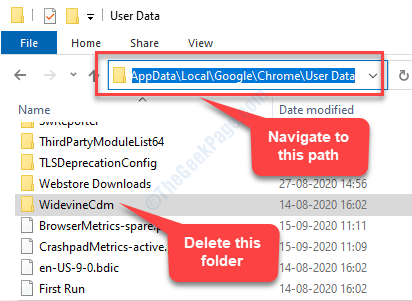
- 4606
- 1118
- Sra. María Teresa Rentería
El módulo de descifrado de contenido WideVine es una característica incorporada de Chrome que ayuda al navegador a reproducir video y audio HTML5 protegidos por DRM. Estos son el tipo de audios y videos que encuentras en Netflix. Por lo tanto, puede ver este error mientras reproduce Netflix en Chrome, o cualquier otro contenido similar en Chrome.
Este complemento se instala automáticamente en Chrome cuando instala el navegador por primera vez. El error del módulo de descifrado de contenido WideVine en Google Chrome aparece cuando el navegador encuentra el complemento obsoleto o cuando simplemente no puede encontrarlo. Puede intentar actualizar el complemento, pero si no funciona, puede probar las correcciones a continuación. En primer lugar, veamos cómo actualizar el complemento del módulo de descifrado de contenido WideVine.
Cómo actualizar el complemento del módulo de descifrado de contenido WideVine
Paso 1: Lanzamiento Cromo y escriba la dirección a continuación en el Cromo Barra de dirección:
Chrome: // componentes/
¿Te llevarás al Componentes Página de Chrome.
Paso 2: Buscar Módulo de descifrado de contenido de WideVine y presione el Buscar actualizaciones botón debajo de él.
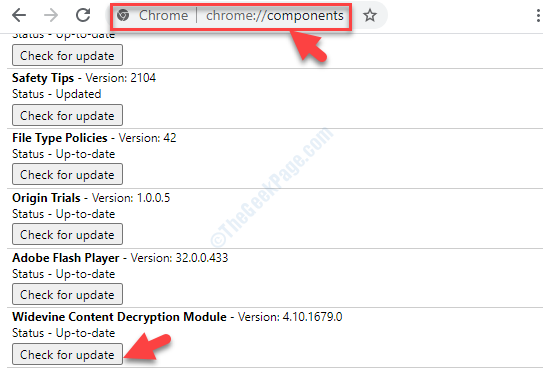
Paso 3: Ahora, actualice la página y verifique si el Estado Debajo del complemento se muestra A hoy. Si es así, significa que el complemento se actualiza con éxito. Pero, si lo hace; t se mostrará como Error de actualización.
Algunas veces, hacer esto puede ayudarlo a deshacerse del error. Sin embargo, en la mayoría de los casos no soluciona el problema y es cuando puede probar las siguientes soluciones.
Método 1: a través de la carpeta de datos de la aplicación
Paso 1: presione el Windows + R teclas juntas en su teclado para abrir el Ejecutar comando caja.
Paso 2: Ahora, escriba %datos de aplicación% En el campo de búsqueda y presione Ingresar.
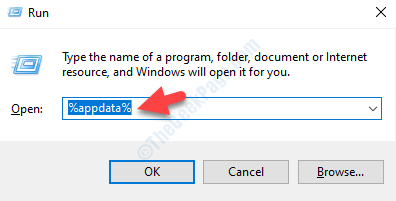
Paso 3: Abre el Datos de aplicación carpeta. Haga clic en Datos de aplicación en la barra de direcciones.
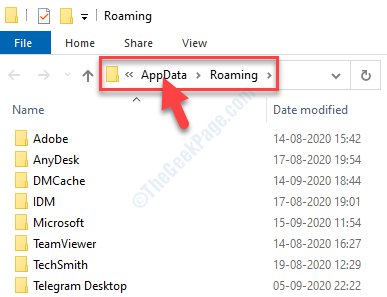
Etapa 4: Navegue hasta el camino a continuación para alcanzar el Datos del usuario carpeta.
C: \ Users \%UserName%\ AppData \ Local \ Google \ Chrome \ Datos de usuario
Una vez que abres el Datos del usuario carpeta, localizar el Widvinecdm carpeta. Seleccione y presione Borrar.
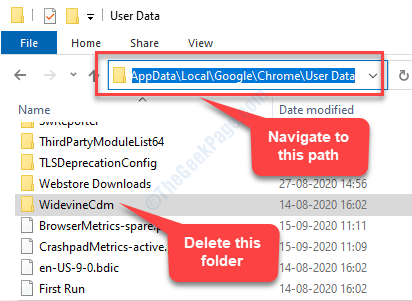
Paso 5: Ahora, regrese a la página de componentes de Chrome como se muestra arriba y verifique el Módulo de descifrado de contenido de WideVine enchufar. El Estado A continuación debería mostrar ahora A hoy.
Esto debería cuidar el Módulo de descifrado de contenido de WideVine Problema de error en su Chrome, pero si no es así, siga el segundo método.
Método 2: actualizando Chome
Paso 1: Abierto Cromo y haga clic en los tres puntos verticales (Personaliza y controla Google Chrome) en la esquina superior derecha del navegador.
Ahora, seleccione Ayuda en el menú contextual y luego seleccione Acerca de Google Chrome.
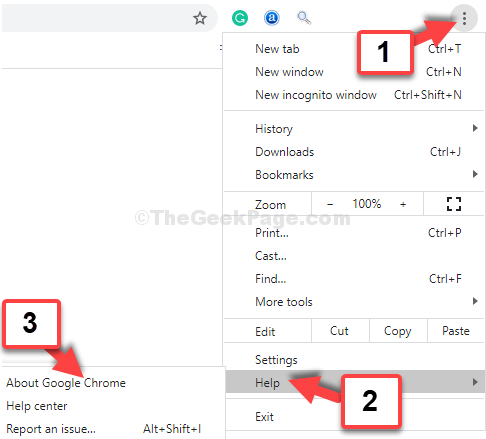
Paso 2: Abrirá el Sobre Chrome Página donde comenzará automáticamente a verificar las actualizaciones. Si alguna actualización disponible, actualizará automáticamente su Google Chrome navegador a la última versión.
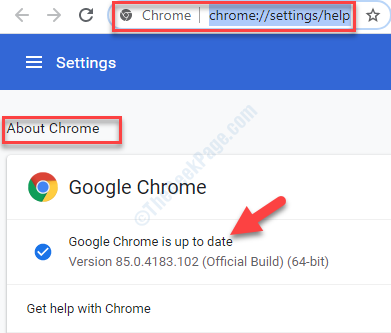
Paso 3: Una vez completado, presione el Relanzar Botón al lado para reiniciar Chrome.
Ahora puede ir a la página de componentes y verificar el Estado bajo Módulo de descifrado de contenido de WideVine. Debería mostrar A hoy.
- « Servicio Host Sistema local Red restringida que causa una alta solución de uso de la CPU
- Cómo eliminar la pestaña Security de File Explorer en Windows 10 »

